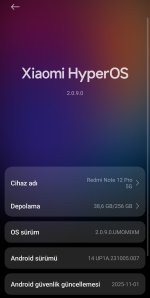1. Adım: Dosyaları İndirme
Bu işlemler sadece MTK cihazlar içindir. Çin, Global cihaz farketmez MTK cihaz olması bu işlemlerin yapılması için yeterlidir.
Bu işlemler için aşağıdaki dosyalara ihtiyacınız olacak:
Gerekli dosyaları indirdikten sonra bir sonraki adıma geçebilirsiniz.
2. Adım: Yedekleme
Yedekleme işlemi için
MTKClient Tool'u kullanacağız. Aşağıdaki adımları takip edin:
- İndirdiğiniz MTKClient dosyasını bir klasöre çıkarın.
- start.bat dosyasını bulun ve çalıştırın.
- Karşınıza gelen CMD ekranında şu seçenekleri sırayla kurun:
- Install MTKDriver: MTK sürücülerini kurar.
- Install Python: Python'u kurar.
- Install Python Libraries: Gerekli Python kütüphanelerini kurar.
Kurulum tamamlandıktan sonra asıl işleme geçebiliriz.
Resimleri görmek için giriş yapmanız gerekmektedir.
3. Adım: Bypass SLA/DAA ve MTK-GUI Kullanımı
- MTKClientiçerisinden sırasıyla aşağıdaki adımları izleyin:
- 6. Seçenek: Bypass SLA/DAA'yı seçin ve Yes deyin.
- Telefonunuzun güç menüsünden cihazı kapatın.
- Telefonu kapattıktan sonra, Redmi Note 12 Pro 5Giçin:
- Ses Kısma ve Güç tuşlarına aynı anda 10 saniye basılı tutun 10 saniyenin sonunda telefonu USB kablosu ile bilgisayara bağlayın.
- CMD ekranında “Press Enter to Continue” yazısını görünce:
Resimleri görmek için giriş yapmanız gerekmektedir.
4. Adım: Yedek Alma ve Geri Yükleme
- İşlemler başarılı bir şekilde tamamlandığında açılan menüden Read Partition(s)seçeneğiyle yedek almak istediğiniz kısımları işaretleyin.
- Telefonun brick olma ihtimaline karşı, Userdata hariç tüm bölümlerin yedeğini almanızı öneriyorum.
- Sağ üstte bulunan Read Partition(s) tuşuna basın.
- Açılan pencerede yedeklerinizi hangi klasöre alacağınızı seçin ve ardından yedek alma işlemini başlatın.
- SP Flash Tool kısmına geçin ve Read Preloader seçeneğiyle preloader bölümünün de yedeğini alın.
- Yedek işlemi tamamlandıktan sonra telefonu USB kablosundan çıkarabilirsiniz.
Resimleri görmek için giriş yapmanız gerekmektedir.
Resimleri görmek için giriş yapmanız gerekmektedir.
Yedek Geri Yükleme
- Write Partition(s) kısmına gelin.
- Sağ altta bulunan Select from Directory tuşuna tıklayarak yedeklerinizi aldığınız klasörü seçin.
- Sağ üstteki Write Partition(s) tuşuna tıklayın ve geri yükleme işlemini başlatın.
5. Adım: SP Flash Tool Kullanımı
- SP Flash Toolprogramını açın ve aşağıdaki adımları takip edin:
- Formatkısmına gidin ve aşağıdaki ayarları yapın:
- Buraya kadar işlemleri tamamladıktan sonra cihazı tekrar BROMmoduna sokmamız gerekiyor.
- Bunun için tekrar MTKClient uygulamasını açın ve Bypass SLA/DAA seçeneğini seçip Yes deyin.
- Telefonu kapatın ve Ses Kısma ile Güç tuşlarına 10 saniye basılı tutun.
- Telefonu USB ile bilgisayara bağlayın.
- Bağladıktan hemen sonra zamanlamayı iyi yaparak SP Flash Tool üzerinden Download butonuna tıklayın.
- Download işlemi başladığı anda elinizi telefonun düğmelerinden çekin.
Resimleri görmek için giriş yapmanız gerekmektedir.
6. Adım: İşlem Tamamlanması
- Flash işlemi tamamlandığında cihazınız açılmazsa, aldığınız yedekleri geri yükleyerek cihazınızı kurtarabilirsiniz.
- Dostlar ilk kez rehber hazırlıyorum yanlışlarım olabilir bu yüzden yardım aldığım kaynakları ekliyorum. Eğer sorun olursa oradan bakıp yardım alabilirsiniz.
Linkleri görebilmek için kayıt olmanız gerekmektedir
Linkleri görebilmek için kayıt olmanız gerekmektedir
Linkleri görebilmek için kayıt olmanız gerekmektedir